在快节奏的现代社会中手机已经成为人们生活中必不可少的工具之一,每天我们都会使用手机进行通讯、工作、娱乐等各种活动。而手机键盘打字的声音也成为了日常生活中不可或缺的一部分。苹果iPhone手机的按键声音设置方法,可以让用户根据个人喜好自定义键盘打字的声音,让手机在使用过程中更加个性化和舒适。在这个信息爆炸的时代,打字键盘声音的设置也成为了一种细节体验,让我们在使用手机时更加愉悦和舒适。
iPhone苹果手机打字按键声音设置方法
具体方法:
1.打开手机侧边的静音键,选择关闭静音模式,如下图所示
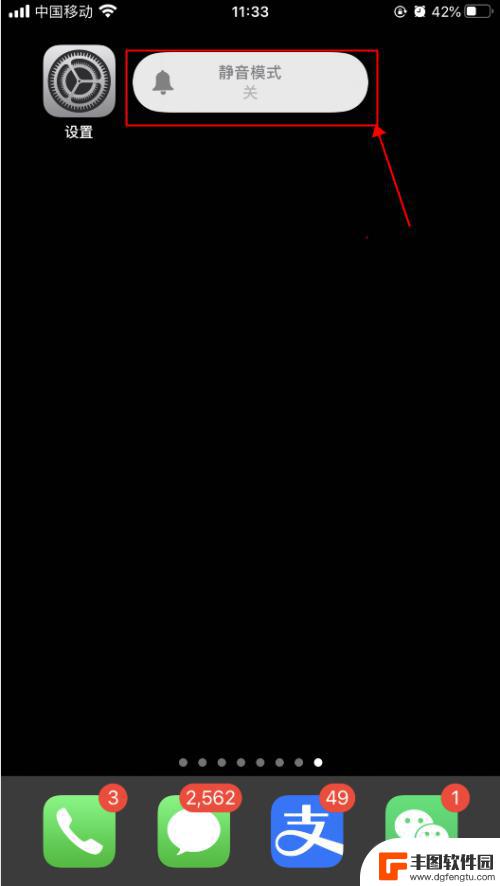
2.按手机侧边的+声音,调大声音,如下图所示
3.手机上打开一个可以打字的界面,开始打字编辑。可以听到哒哒哒的打字按键音,如下图所示
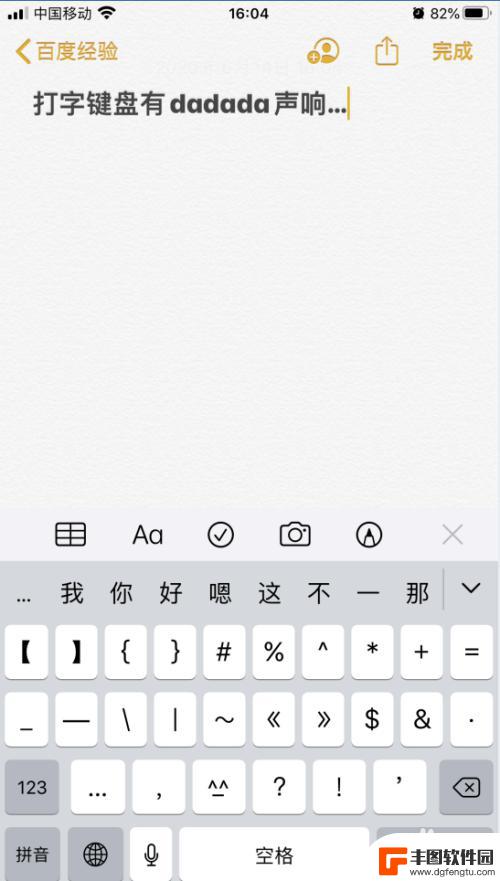
4.打开手机,在手机主屏幕上找到“设置”,点击打开,如下图所示
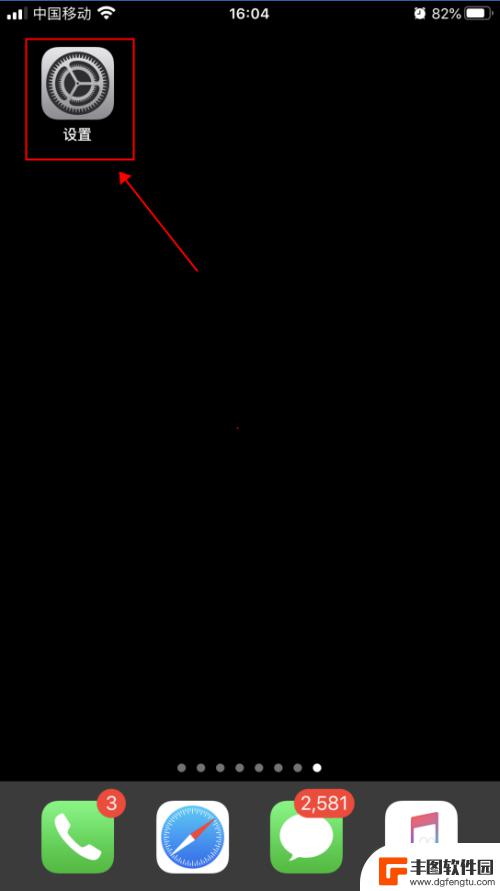
5.在设置界面,点击选择“声音与触感”,如下图所示
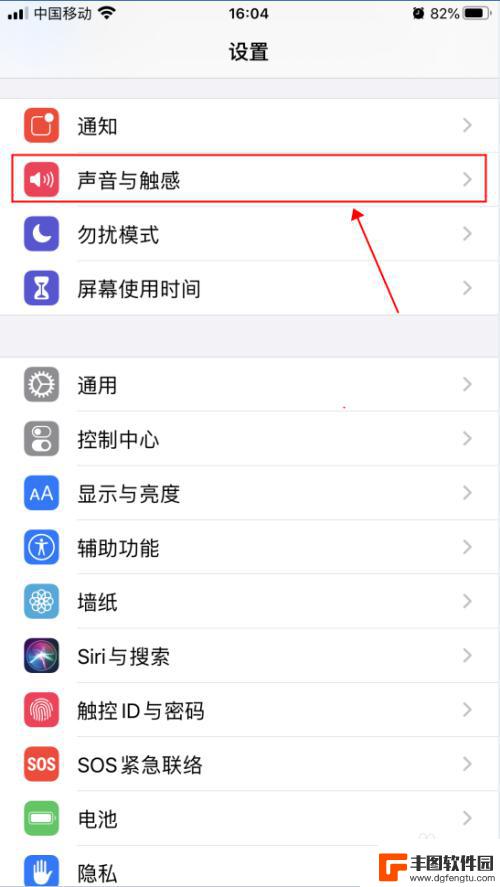
6.在声音与触感界面,点击滑动“按键音”右侧的开关。选择成关闭状态,如下图所示
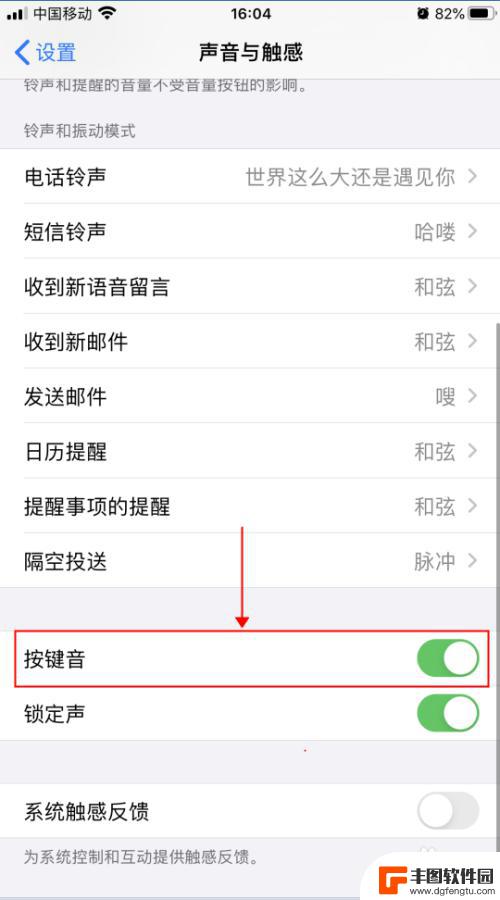
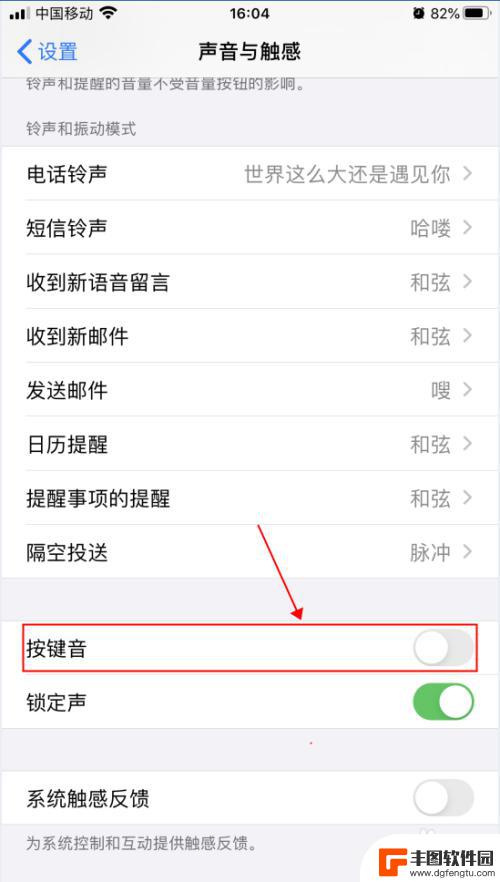
7.返回文字编辑界面,继续输入文字。即可听不到按键时哒哒哒的声音,如下图所示
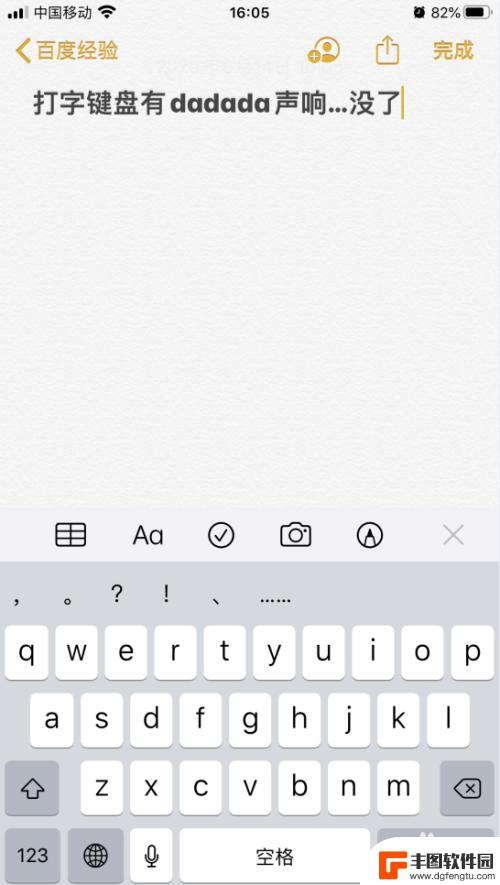
以上就是手机键盘打字的声音以及苹果的全部内容,如果有不清楚的用户,可以按照小编的方法来操作,希望能够帮助到大家。
相关教程
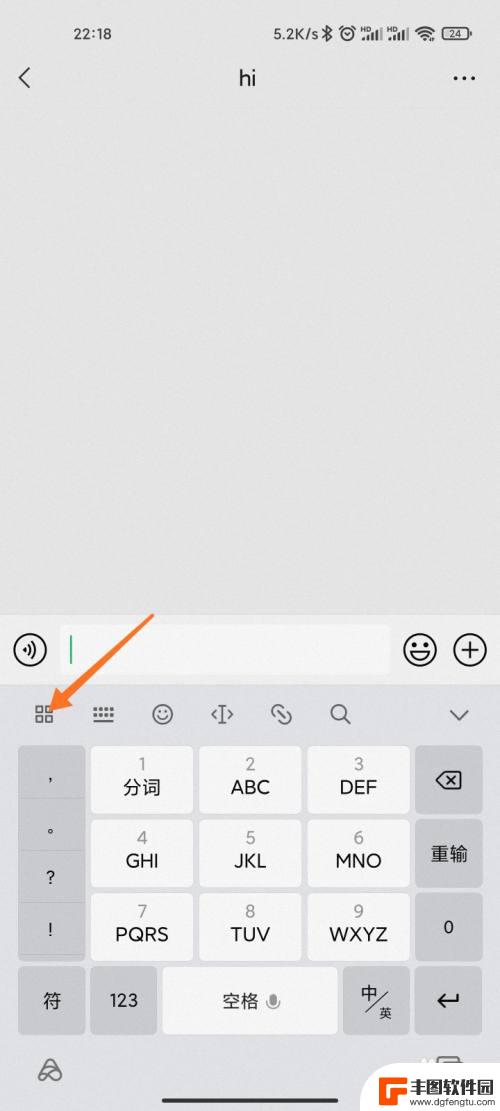
小米手机键盘打字哒哒声怎么关闭 怎样关闭小米手机键盘打字声音
小米手机作为一款非常受欢迎的手机品牌,其键盘打字声音也是一大特点,有时候在某些场合下,键盘打字声音可能会显得有些尴尬或者干扰他人。对于小米手机用户来说,如何关闭键盘打字声音成为...
2024-02-06 15:29:01
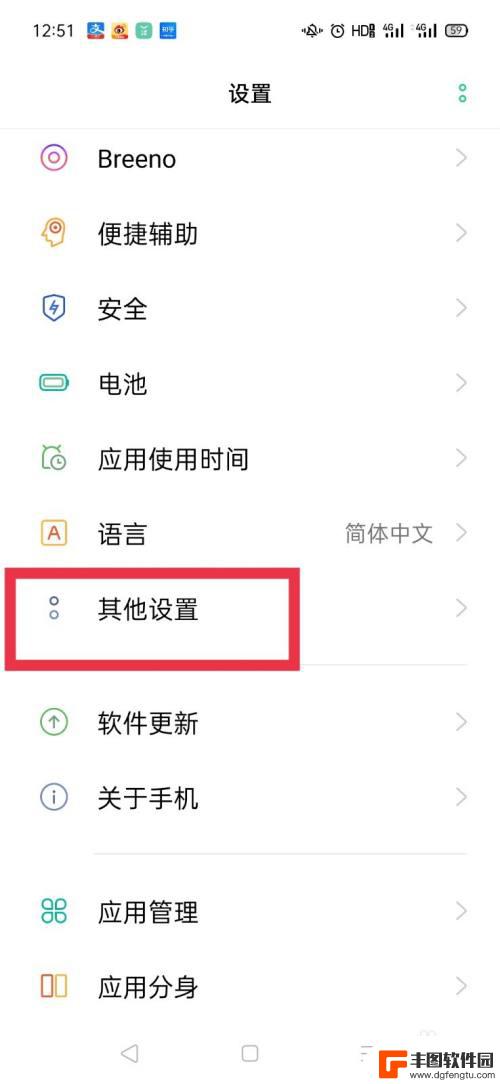
oppo手机怎么去掉键盘输入的声音 oppo手机打字按键音怎么关掉
在使用oppo手机时,有些用户可能会觉得打字时按键音过于吵闹或干扰,想要去掉键盘输入的声音,oppo手机提供了很方便的设置选项来关闭按键声音。通过简单的操作,用户可以在设置中找...
2024-04-13 13:48:02
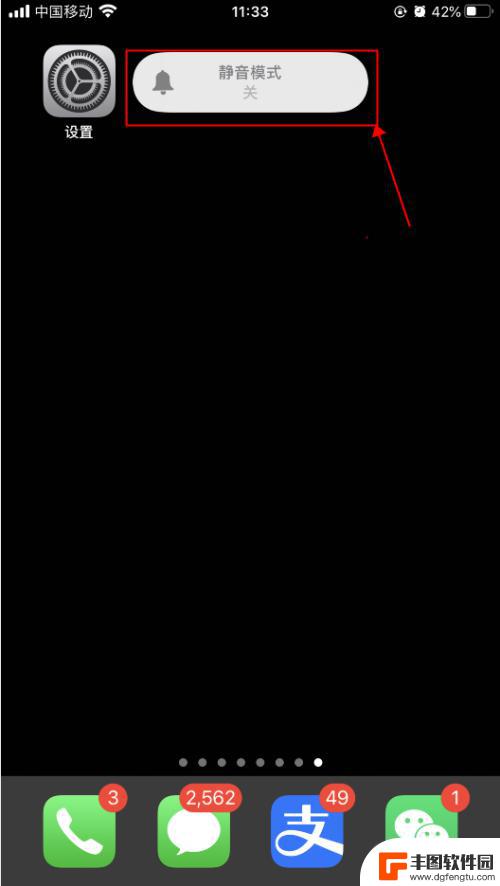
苹果手机按键响怎么设置 iPhone苹果手机打字按键声音设置方法
苹果手机是一款备受欢迎的智能手机品牌,其操作系统iOS提供了丰富的个性化设置选项,其中手机按键声音的设置也备受关注。有些用户喜欢在打字时听到按键声音,以增加输入的愉悦感,而有些...
2024-07-01 17:19:30
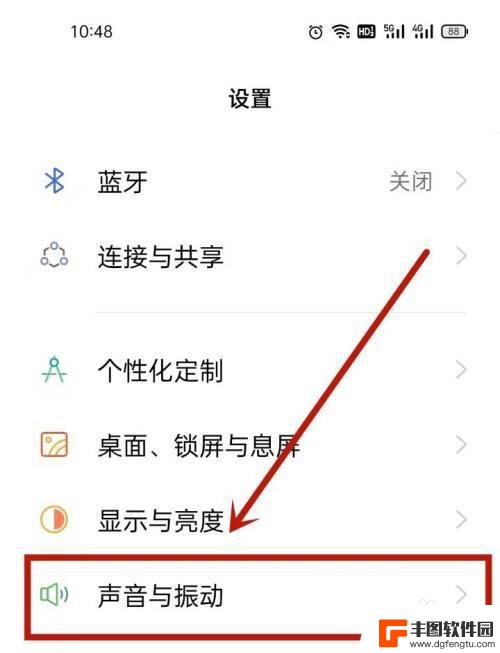
oppo手机打字有声音 OPPO手机打字按键音设置方法
OPPO手机打字有声音是一种很常见的现象,有些用户可能会感到困扰,其实OPPO手机是可以设置按键音的,只需要简单的操作就可以解决这个问题。通过调整设置,用户可以自由选择是否要开...
2024-06-26 10:44:57
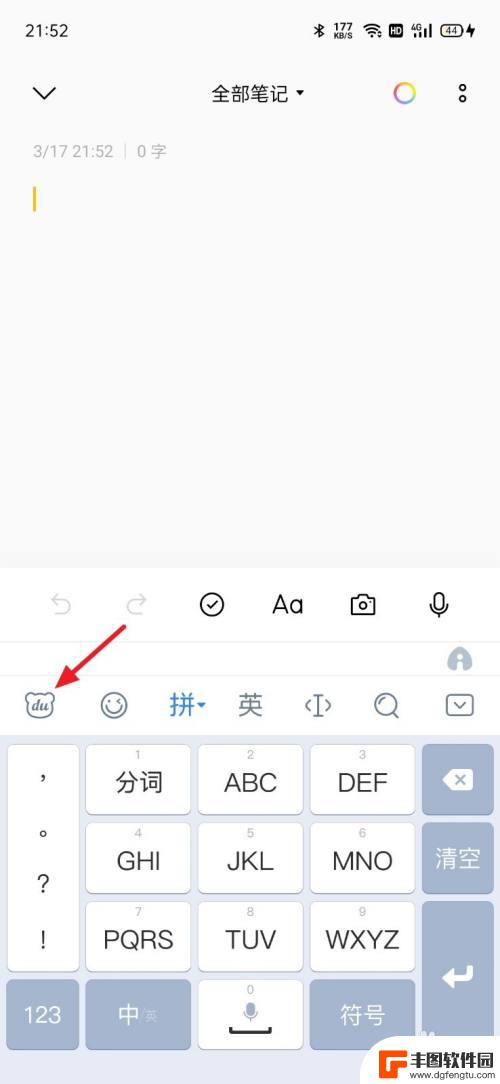
手机键盘打字有声音怎么关闭 手机打字震动声音怎么取消
手机键盘打字有声音和震动声音是很多手机默认设置的功能,它们旨在提供一种更加真实的打字体验,有些用户可能并不喜欢这种声音和震动,觉得它们干扰了自己的正常使用。如何关闭手机键盘打字...
2023-12-05 13:20:38
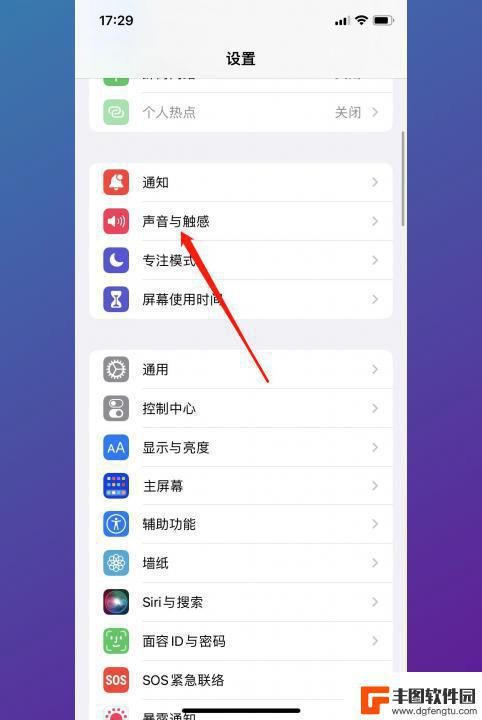
怎么关闭手机打字键盘声音 手机按键声音关闭方法
手机打字键盘声音是现代社会中常见的一个问题,不仅会干扰周围人的休息和工作,也会让使用手机的人感到尴尬,许多人并不知道如何关闭手机的按键声音,导致这个问题一直困扰着他们。幸运的是...
2024-01-06 08:36:06

苹果手机电话怎么设置满屏显示 iPhone来电全屏显示怎么设置
苹果手机作为一款备受欢迎的智能手机,其来电全屏显示功能也备受用户青睐,想要设置苹果手机来电的全屏显示,只需进入手机设置中的电话选项,然后点击来电提醒进行相应设置即可。通过这一简...
2024-11-27 15:22:31

三星山寨手机怎么刷机 山寨手机刷机工具
在当今科技发展迅速的时代,手机已经成为人们生活中不可或缺的重要工具,市面上除了知名品牌的手机外,还存在着许多山寨手机,其中三星山寨手机尤为常见。对于一些用户来说,他们可能希望对...
2024-11-27 14:38:28
小编精选
苹果手机电话怎么设置满屏显示 iPhone来电全屏显示怎么设置
2024-11-27 15:22:31三星山寨手机怎么刷机 山寨手机刷机工具
2024-11-27 14:38:28怎么手机照片做表情 自己制作微信表情包的步骤
2024-11-27 13:32:58手机锁死怎么解开密码 手机屏幕锁住了怎样解锁
2024-11-27 11:17:23如何让手机与蓝牙耳机对接 手机无法连接蓝牙耳机怎么办
2024-11-27 10:28:54苹果手机怎么关闭听筒黑屏 苹果手机听筒遮住后出现黑屏怎么办
2024-11-27 09:29:48vivo手机如何更改字体大小 vivo手机系统字体大小修改步骤
2024-11-26 16:32:51手机上如何设置显示温度 手机屏幕如何显示天气和时间
2024-11-26 14:35:15手机流量为什么不能用 手机流量突然无法上网怎么办
2024-11-26 13:17:58手机屏幕白边如何去除黑边 华为手机屏幕上方显示黑色条纹怎么处理
2024-11-26 12:20:15热门应用